Как сделать чтобы работал
Добавил пользователь Владимир З. Обновлено: 04.10.2024

Интернет является неотъемлемой частью нашей жизни. Так же, как и все вокруг вас, ваш интернет может быть работать более эффективно. Приложив немного усилий, ваш е путешествие в интернете может заметно улучшиться.
Что бы интернет работал лучше найдите качественный DNS сервер.
Самый быстрый и самый простой способ улучшить скорость и качество вашего интернета изменить (DNS) сервер. Вы не только заставите интернет работать быстрее но и сделаете ваш интернет серфинг более безопасным. для изменения днс требуется всего лишь в настройках маршрутизатора или компьютера поменять несколько цифр.
Почистите ваш компьютер
Для это вам надо скачать программу CCleaner или подобную и выполнить сканирование вашего компьютера на наличие ошибок. После очистки интернет будет работать заметно быстрее. Кроме этого можно выполнить сброс настроек браузеров и получить дополнительный прирост к производительности интернета за счет чистых заводских настроек. Смотрите видео инструкцию о том как поднять на максимум производительность вашего компьютера.
Формирование трафика
Если у вас в доме или на работе несколько компьютеров в сети подключены через маршрутизатор то рекомендую вам включить режим QoS на вашем маршрутизаторе. Этот режим позволит менять загрузку вашего интернет канал по приоритетам для различных программ использующих интернет соединение. Например если кто то качает файлы посредством торрента, а на другом компьютере требуется установить связь через Скайп, то при включенном режиме QoS маршрутизатор повысит приоритет для использования скайпа и понизит для использования торрента. Что даст качественную связь в Скайпе при работающем торрент соединении.
Сжатие
Не все из нас могут иметь доступ к высокоскоростному качественному интернету. Некоторые люди застряли в медленном канале интернета, таких как спутниковый интернет, 2G 3G интернет, или слабый ADSL. Для вас, есть способ значительно уменьшить время загрузки страниц это - сжатие. Хотя есть несколько сервисов, которые предлагают этот сервис сжатия, но мы воспользуемся самым удобным в этом плане браузером - Opera. Установите оперу и включите функцию Turbo, она будет автоматически определять, когда вы пользуетесь медленным подключением к интернету. Функция будет сжимать ваш трафик уменьшая его вес, таким образом экономя ваше время. Качество изображений будет страдать, но по крайней мере ваше низко скоростное соединение будет работать довольно быстро.
Расширение беспроводной сети
Если ваш интернет работает посредством беспроводной линии Wi-Fi но зона покрытия маленькая вы можете легко расширить ее благодаря установке дополнительного беспроводного маршрутизатора или же мошной все направленной антенны которая позволит максимально увеличит зону покрытия вашего Wi-Fi.
Хочу отметь что проводное подключение в любом случае лучше беспроводного, так как задержки на беспроводном подключении выше чем на проводном.
Если ваш интернет работает медленно по каким либо причинам вы можете воспользоваться данными советами у максимизировать качество вашего интернет подключения.
Вопрос заключается в следующем. Как сделать так, чтобы компьютер якобы сломался. Очень нужно на месяц. А потом я смогу обратно вернуть его в состояние рабочего. Отключить клавиатуру, мышку или провода - просьба не советовать. А так же, давать советы, по поводу того, что ведите ребенка к психологу, тоже не нужно. (Со своим ребенком, в этом плане, как раз все в порядке, в игрушки играть ему просто некогда, т.к слишком занят.).
Дело в том, что уже год живет у нас племянник. Учится в институте. В институт съездит на пару часов и бегом к компьютеру, играть в игры. Сделать не могу ничего. Реальный мир ему совсем не интересен, ни куда не ходит, ни чем не интересуется.
Как по мне - не лучший вариант воспитания, но как мотивация для изучения компьютера самое оно :)
не зная Вашей Операционной системы, все варианты не предлагаю (а там вариантов куча).
От того, каковы знания студента зависит сложность "поломки".
чтобы успеть убрать эту задачу, надо запустить следующее:
строку тоже можно сохранить как отдельный файл (например UnError.cmd) запускать от имени администратора (можно в безопасном режиме - там шедулер не работает ;) )
Подскажите,а что делать если UnError.cmd не работает. Племянник прочитал и захотел лишить сестру доступа к ноуту. Проделал все операции, а теперь оно не удаляется. — 4 года назад
для проверки, добавляем в конец UnError.cmd строчку с командой PAUSE (тогда окно не закроется и будет видна ошибка). В данном случае виновата моя опечатка (команда должна быть schtasks, вместо указанной shtasks - пропустил "c") — 4 года назад
Что-то не работает способ. Система написала, что задача успешно создана, но комп продолжает работать. — 3 года назад
Яблок, задача активируется после включения компьютера (логона), а не сразу (после её создания надо перелгиниться) — 3 года назад
А можно как-то убрать оповещения о том что компьютер выключится через столько-то времени? — 2 года назад
Еля657, чтобы не было предупреждения, нужен параметр /f (за кавычками будет так: "shutdown.exe /s /t 030 /f") — 2 года назад
Предложу Вам один лично мной проверенный способ, который я придумал, чтобы отучить молодого менеджера на работе гонять в игрушки. Он тоже неплохо "волок" в делах компьютерных, поэтому пришлось поступить нестандартно - я просто соскоблил теплопроводную пасту в месте соединения процессора с радиатором. Прикладные программы, как "офис", 1-С, текстовый редактор будут запросто работать, а стоит только запустить ресурсоемкую программу (которой не должно быть на данном компе) или игрушку, комп через 3-5 минут вырубался из-за недостаточного охлаждения процессора! Кино с диска тоже не просмотрит, а с ю-тьюба входящая скорость инета не позволит! При запуске комп тестируется при этом, как абсолютно исправный и никаких последствий это не принесет - просто сработает защита и всё.
Ваш вариант опасен и вреден тем, что как потом восстановите соскобленную пасту?!
Вы предлагаете рисковать техникой, преднамеренно порча предохранительные от сгорания, детали.
Если техника на совесть сдалана, то она худно бедно может и выдержит такое, но много случаев когда защита ослабевает и дымит - сгорает.
Если вы утверждаете, что офис или тому подобные 'мелочи' и будут работать, то знайте, что на ПРЕДЕЛЕ, то есть при высоких температурах на пределе сгорания.
Если даже комп не сгорит, то частая высокая температура и как следствие ВЫРУБАНИЕ компа, приведут к резкому износу техники.
И откуда же Вам знать, как сработает защита - отключение техники?
Простыми словами это сравнима с советом: Я бросил телефон с третьего этажа - он не поломался, так бросьте и Вы. — 6 лет назад
Как восстановить пасту? - Выдавить из тюбика и равномерно нанести тонким слоем на то место, откуда она была снята.
Метод абсолютно безвреден! Максимальное пороговое значение температуры, при которой обязательно сработает защита (70 град), гораздо ниже той, при которой наступает физическое разрушение структуры процессора! Так что не будет ни дыма, ни огня!
За два десятка лет работы с компами я этих экспериментоп поставил уйму! — 6 лет назад
Это будет мягко говоря не правильно по отношению к племяннику, да и вообще к любому ребенку. У меня, как и у других большинства людей был такой период в жизни, когда много времени за компьютером проводилось - играми. Потом я подрос и другие дела появлялись и я отвык от игр. Хотя когда очень скучно, я могу иногда возвращаться к играм.
При чем там также играют внимание! (В моем игральном клане) Известные журналисты, работник аппарата при президенте Азербайджана, банковские работники, бизнесмены. много кого. То есть, это не удел только бездельников вопреки распространенному мнению.
О том, какого мучения стоит потеря важнейших достижений в игре, куда было столько потрачено времени и возможно денег - Я промолчу.
ОТ МОРАЛИ К ВАШЕМУ ВОПРОСУ:
Не знаю как Вы хотите сделать Комп не рабочим не трогая шнуры.
Даже если б была такая программа, которая имитурует это, то для запуска данной проги комп должен быть включен. Да и сомневаюсь что Вы с такой прогой сами справитесь, а такой проги и в помине не знаю.
Единственно возможное - это открыть коробку (процессор часто называют) и отсоединить там какой нибудь шнур - шлейф например. ДРУГИХ способов нет. Это изнутри надо делать, а снаружи Вы можете минимум полоскать, максимум разбить.
Кстати если Вы думаете, что Ваш племянник просто догадается и соединит шлейф назад, то хочу сказать что при установке какой нить проги, имитирующей поломку (если такая вообще есть), то Ваш племянник или его друг просто переустановят комп и все. Некоторые Ваши данные могут быть потеряны при этом.
Возвращаясь к шлейфу могу посоветовать просто отсоединить шлей и спрятать куда нибудь.
Шлейф UDMA можно купить в магазине аж. за 50 руб.
А на "шроте" целую кучку дадут за просто так, чтобы не выбрасывать! — 6 лет назад
За такие деньги сейчас ничего нет.
Не обязательно шлейф, можно и другую деталь. Шлейф как пример.
Кстати предложенный Вами вариант опасен и в комменте напишу почему. — 6 лет назад
Есть. Про цену я не придумал, а подглядел вот здесь: http://www.sistema-market.ru/index.php? productID=1777
И "за просто так" я не придумал - у меня в коробке с разными платами их валяется не меньше десятка, подарить бы кому?
Можно и другую деталь снять, даже две или три, можно и монитор спрятать. при желании всё можно. — 6 лет назад
Учится в институте - тут примитивом и обычным ПО уже не обойтись. Всяко сообразит, как обойти "защиту от дурака". Но к вариантам.
1) Отключить или снять жесткий диск. Подключите обратно, когда нужно будет.
2) В БИОСе выставить приоритет загрузки с USB, или привода, и оставьте флеху воткнутой (как вариант HDD вообще убрать из списка). Комп будет пытаться найти системый раздел на флэхе и громко ругаться.
4) А лучше какой-нить Boot-CD где они уже в наличии (например, погуглите Boot CD_USB Sergei Strelec, хорошие сборки для запуска с флешки или с диска, в оболочке Винды, сразу разберётесь что к чему и как записать на флэху), так даже проще будет. Вышеуказанные программы входят в сборку. Принцип тот же. Делаете загрузочную флешку, грузитесь с неё, интерфейс Виндовский и понятный, забэкапьтесь, потом запускаете программу для работы с HDD, из под неё скрываете системный раздел - комп его не видит и не грузится. Флэшку берегите, если что, с неё можете поработать, к своим файлам попасть или в тырнет сползать и т.д. (минимальный набор программ входит в сборку). Когда всё закончится, или сделайте системный раздел видимым, или верните системный раздел обратно из бэкапа.

Александр Кузнецов | 17 Октября, 2016 - 21:40

Самый лёгкий способ вернуть компьютер к первозданному виду, когда на нём все летало и не возникало никаких ошибок, — переустановить операционную систему. В Windows 10 переустановка ОС реализована максимально просто: вам не потребуются диски, образы системы, бэкап данных, форматирование винчестера, скачивание сервис-паков и прочее, чем Microsoft мучила пользователей предыдущих версий Windows.
Бэкапить файлы, находящиеся на системном накопителе, нет необходимости, поскольку после переустановки системы они останутся на месте, но на всякий случай лучше всё же это сделать. Для сохранения бэкапа можно использовать облачное хранилище или внешние накопители. Также имеет смысл сохранить программы, установленные не из универсального магазина Windows, поскольку после переустановки системы они пропадут. Приложения из маркета восстановятся автоматически.

Сброс Windows 10 занимает от нескольких минут до нескольких часов в зависимости от скорости накопителя и объёма данных, который нужно сохранить. По завершению переустановки операционной системы вам нужно будет заново залогиниться в Windows и установить нужные вам программы. Многие настройки восстановятся автоматически.

Очень хочется, чтобы операционная система Windows 10 перестала тормозить и раздражать, но переустанавливать ее нет желания? Не переживайте: достаточно выполнить несколько очень простых шагов, чтобы значительно снизить нагрузку на ОС, отключив некоторые функции, которыми вы, скорее всего, даже не пользуетесь. Рассказываем, как ускорить Windows 10.
Содержание
Отключить спецэффекты
Почистить автозагрузку
Устранить неполадки
Отключить советы, подсказки и рекомендации
Почистить жесткий диск
Удалить предустановленный софт
Очистить папку Temp
Отключить фоновые приложения
Настроить схемы электропитания
Проверить компьютер на вирусы
Установить последние обновления
Устанавливать только качественные приложения
Отключить спецэффекты
Если вы все время работаете, открываете десятки окон с папками, файлами и браузерными вкладками, то вам нет дела до спецэффектов. Тени, плавные прокрутки, анимации — все это не нужно, если перед вами стоит цель — повысить производительность Windows 10 и своего труда. Отключаем! На спецэффекты посмотрим в голливудских фильмах!
Чтобы отключить эффекты, выполните следующие действия:
Эти шаги уберут все эффекты. Вы также можете выполнить ручную настройку, чтобы оставить что-то, к чему ваши глаза уже привыкли.
Почистить автозагрузку
Как понять, что вашей Windows 10 нужна помощь? Засечь время загрузки операционной системы. Если вы после включения компьютера успеваете погулять с собакой, выпить чая и даже поспать, то пора почистить автозагрузку. Конечно, мы слегка нагоняем страх, но если вы действительно заметили, что операционная система стала грузиться дольше, то выполните следующие действия:


Ранее мы рассказывали:

Как почистить ноутбук от ненужных файлов?
Устранить неполадки
Отключить советы, подсказки и рекомендации
Многие люди не любят, когда им что-то советуют. Особенно если этот совет дает компьютер. А вдруг это признак того, что восстание машин уже скоро? Шутим, разумеется, но действительно подсказки и рекомендации Windows 10 могут утомлять. К тому же система расходует на них свои ресурсы. Как их отключить, чтобы повысить производительность ОС?


Почистить жесткий диск
Ранее мы рассказывали:

Пять настроек, которые нужно сделать после покупки ноутбука
Удалить предустановленный софт
После того как Microsoft начала производить планшеты на базе Windows, операционную систему стали делать универсальной. В нее заранее устанавливают приложения, которые будут интересны пользователям мобильных устройств, а также ноутбуков. Различные программы вроде встроенной камеры, голосового помощника Cortana и даже будильника редко бывают необходимы пользователям стационарного ПК. Поэтому предустановленные приложения можно удалить, чтобы освободить место на диске и снизить нагрузку на ОС.
- Cortana
- Internet Explorer (если в вашей версии ОС он присутствует)
- Windows Media Player
- Paint
- WordPad
- Факсы и сканирование Windows (зачастую пользователи пользуются программами от производителя сканера или принтера)
- Быстрая поддержка
- Диспетчер телефонов
- 3D Builder
- Будильник
- Запись голоса
- Календарь и почта
- Камера
- Кино и ТВ
- Люди
- Музыка Groove
- Финансы
- Спорт
Очистить папку Temp
Многим программам нужны так называемые временные файлы. Нюанс в том, что после себя они эти временные файлы не удаляют, а оставляют на жестком диске. Пылиться и занимать место. Данные файлы находятся в папке Temp, которую можно и нужно периодически чистить. Как это сделать?
Чтобы очистить папку Temp, пройдите по адресу C:\Users\Имя учетной записи\AppData\Local\Temp


Как ее очистить? Можно воспользоваться тремя доступными способами:
Ранее мы рассказывали:

Удалить нельзя восстановить. Как искать уничтоженные файлы на ПК?
Отключить фоновые приложения
Некоторые программы продолжают свою работу, хотя вы к ним не обращаетесь. Они потребляют ресурсы компьютера, иногда приводя к снижению производительности Windows. Как от них избавиться?


Настроить схемы электропитания
Проверить компьютер на вирусы
А вдруг какая-то хакерская редиска заразила вашу систему вирусом? Пока прижучить негодяя, удалив его зловонное приложение. Если у вас работает встроенный антивирус, то он может не заметить некоторых продвинутых программ. Воспользуйтесь сторонними приложениями. Например, Dr.Web CureIt!, Kaspersky Free или любым другим, которое вам нравится (или понравится по описанию). Проведите сканирование системы и удостоверьтесь, что никто не заразил ваш ПК болячками.
Установить последние обновления
Устанавливать только качественные приложения
Подобрать компьютер с Windows 10 для себя
Если вы не хотите открывать доступ к сайту на этапе разработки, воспользуйтесь локальным сервером. С помощью специального программного обеспечения вы сможете развернуть ресурс на своем компьютере и работать с ним. Потом сайт можно перенести на сервер хостинг-провайдера. Пошаговое руководство по установке популярных локальных серверов ниже.

Что такое локальный сервер и когда он нужен
С помощью локального сервера вы можете готовить сайт к публичному доступу. На этапе разработки ресурс видите только вы и ваши коллеги. Это избавляет живых посетителей и поисковых роботов от взаимодействия с незаполненным и недоработанным сайтом. А вы можете проверить работоспособность ресурса, освоить административную консоль и выполнить другие необходимые действия в безопасных условиях.
С помощью локального сервера можно проверять изменения на существующих сайтах. Для этого необходимо скопировать ресурс и запустить его на своем компьютере. Если сайт работает на WordPress, задачу можно решить с помощью плагина Duplicator.
В число наиболее популярных программных решений входят Open Server, Denwer, XAMPP, Desktop Server и другие. Ниже вы найдете руководства по работе с самыми востребованными локальными серверами. Но сначала уделите внимание подготовке ПК.
Как подготовить компьютер к работе с локальным сервером
Чтобы запустить локальный сервер на ПК, придется изменить настройки некоторых программ или операционной системы. Для работы серверов нужно освободить порт 80, который на большинстве машин занят тем или иным процессом.
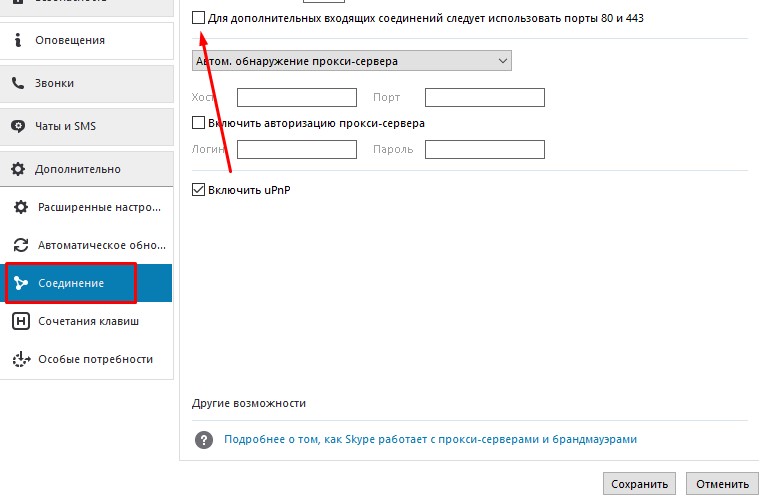
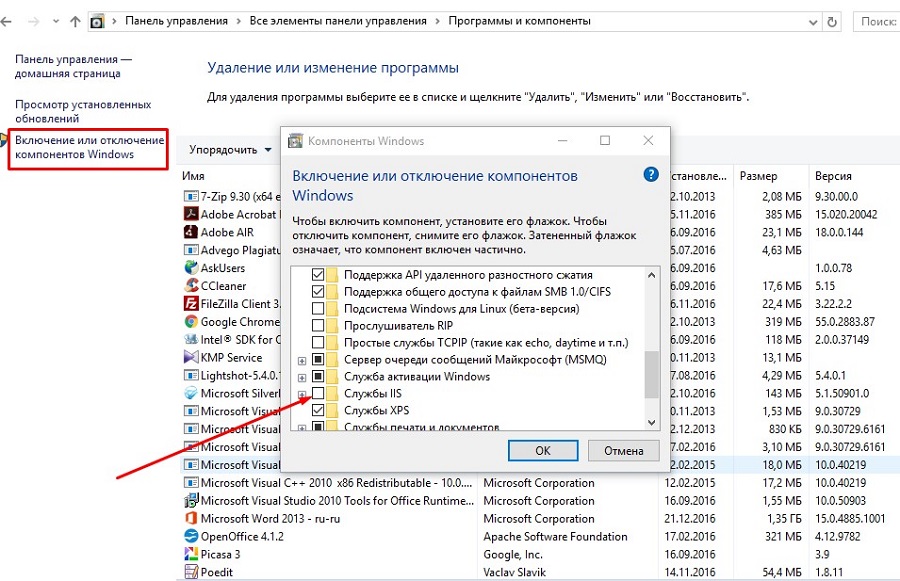
Если изменение настроек системы не помогло, отключите брандмауэр. Некоторые сетевые экраны блокируют порт 80. Если этот шаг также не помог, скачайте и запустите надстройку для Windows TCP View. Программа не требует установки. С ее помощью вы увидите список активных процессов и используемых портов. Найдите процесс, который занимает порт 80, и отключите связанную с ним программу на время работы с локальным сервером.
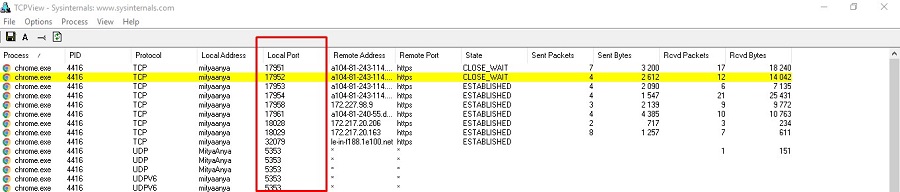
Когда порт 80 освобожден, приступайте к установке локального сервера.
Desktop Server: простой способ запустить сайт на WordPress локально
Если вы создаете сайт на WordPress, воспользуйтесь Desktop Server. Скачайте дистрибутив, распакуйте архив и запустите инсталлятор.
Активируйте Desktop Server и воспользуйтесь меню Create New development site. По умолчанию установочный пакет содержит устаревшую версию CMS WordPress. Вы можете скачать и загрузить в папку Xampplite – Blueprints на диске C дистрибутив актуальной версии WordPress.
Выберите подходящий дистрибутив с помощью выпадающего меню, укажите название экспериментального сайта и нажмите кнопку Create.
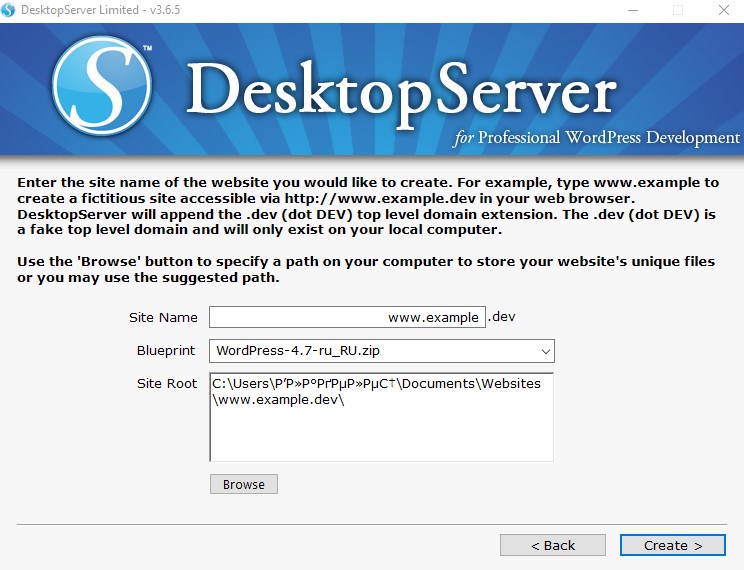
Перейдите по ссылке, предложенной программой, для завершения установки WordPress.
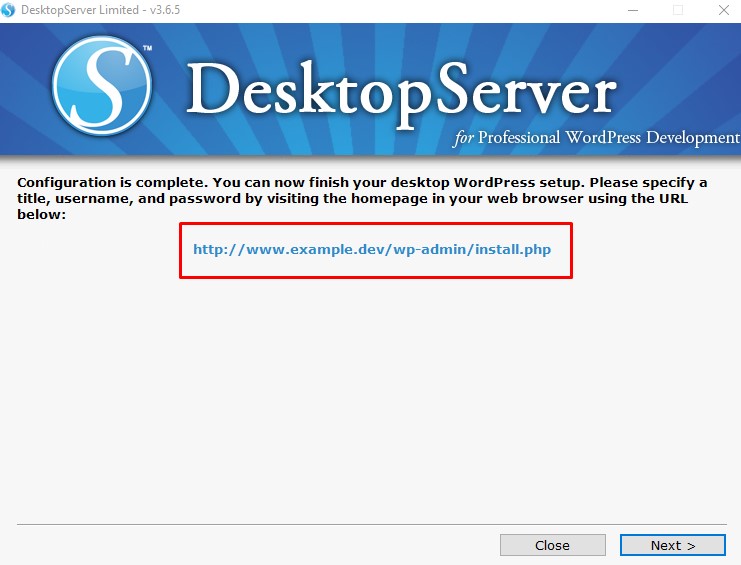
Выберите предпочтительный язык. Укажите название сайта, имя пользователя, Email и пароль.
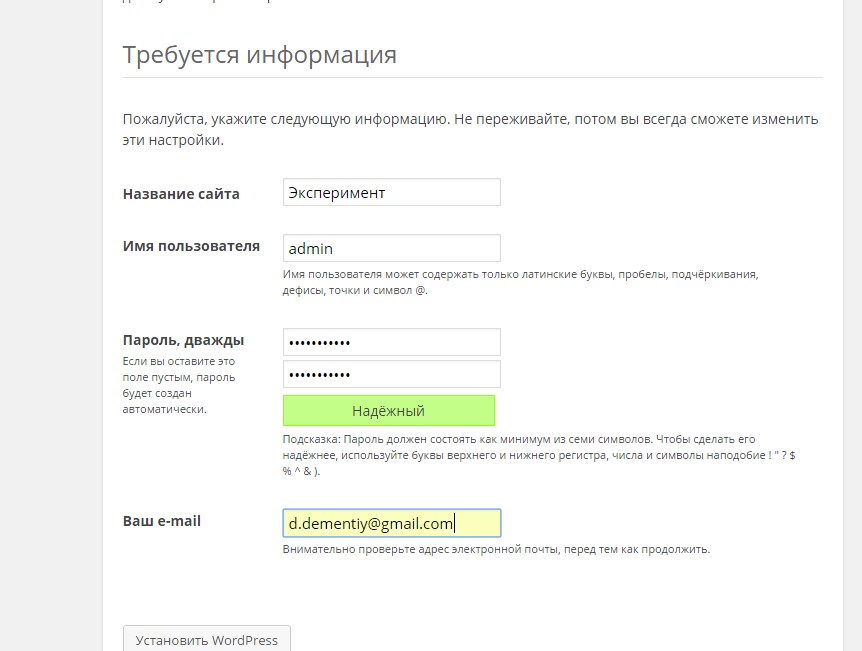
Браузер отобразит страницу приветствия. Чтобы войти в административную консоль, введите созданный на предыдущем шаге пароль.

Воспользуйтесь руководством для новичков, чтобы настроить сайт и проверить его работоспособность. Например, вы можете установить и настроить тему, пользоваться дополнительными плагинами, добавить коды отслеживания сервисов веб-аналитики. Сайт на локальном сервере имеет такую же функциональность, как ресурс на сервере хостинг-провайдера.
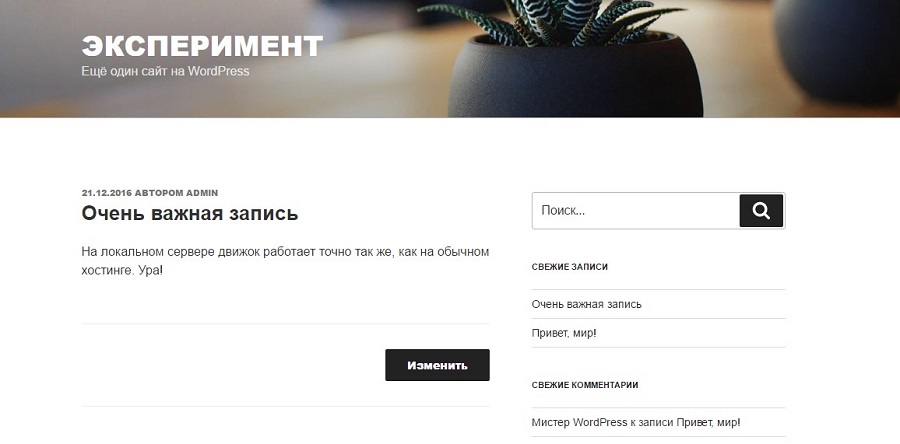
Как запустить сайт на Open Server
Особенность Open Server — возможность работать без установки ПО на компьютер. Вы можете запускать сервер с USB-накопителя.
Скачайте дистрибутив с официального сайта проекта. Open Server можно использовать бесплатно. Разработчики предлагают сделать пожертвование на развитие проекта. Без платежа скорость загрузки дистрибутива сильно ограничена. Скачивать полный пакет придется несколько часов.
Активируйте инсталлятор и укажите путь для распаковки архива. По умолчанию программа предлагает установку на системный диск, но вы можете изменить параметры.
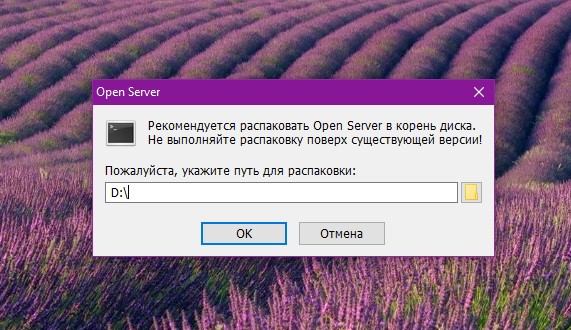
Запустите исполняемый файл в папке Open Server и выберите язык.
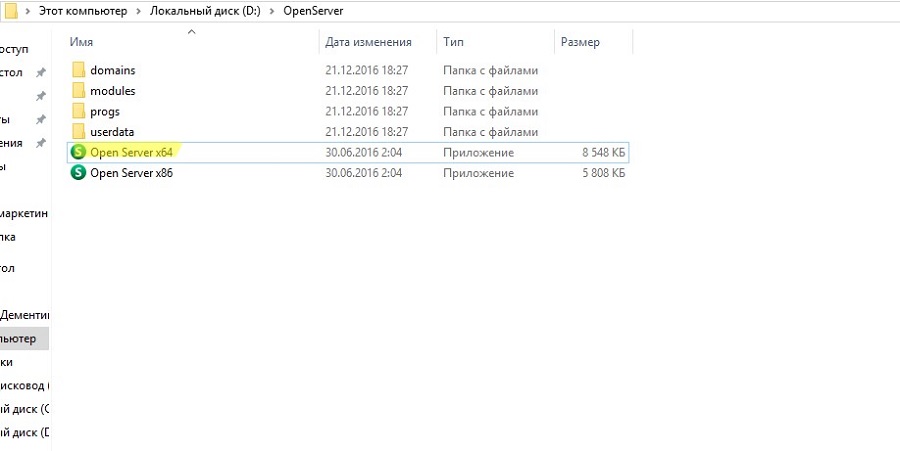
Если все сделано верно, в трее появится красный флажок. Нажмите на него, чтобы начать работу с сервером.
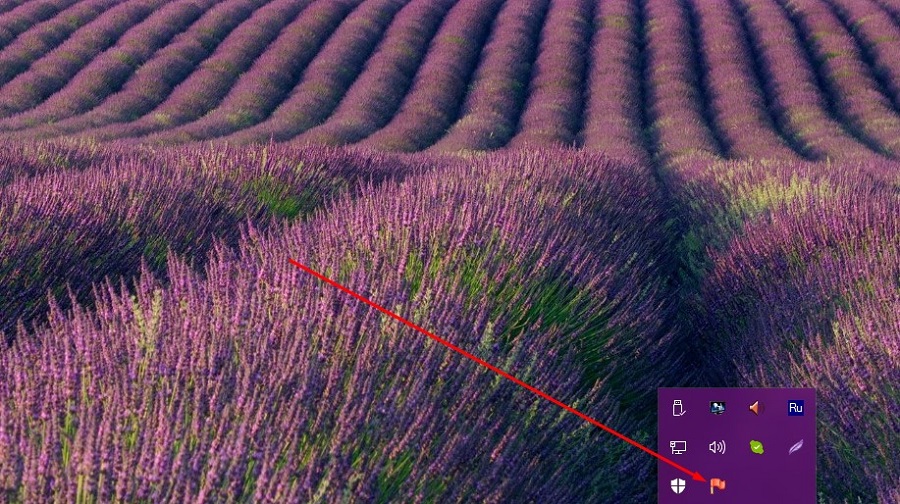
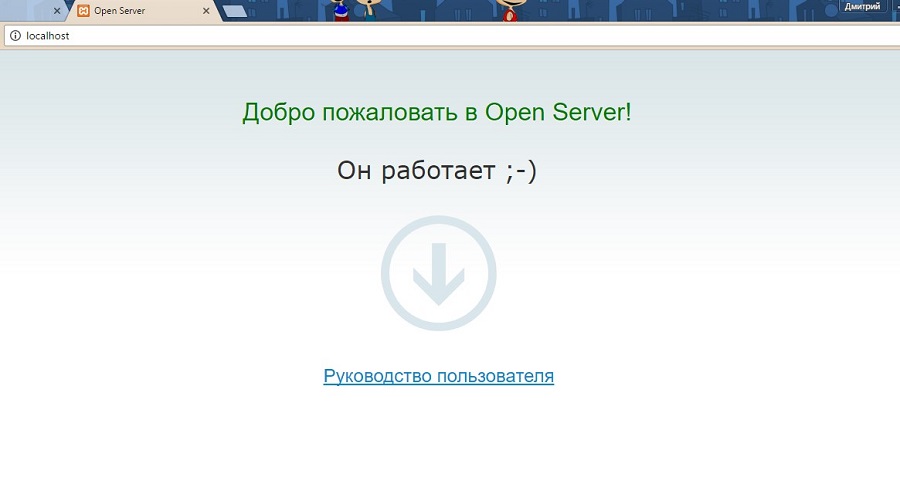
Теперь установите на локальный сервер выбранную CMS. Для этого создайте новую папку в разделе Domains. Распакуйте в нее архив с дистрибутивом движка.
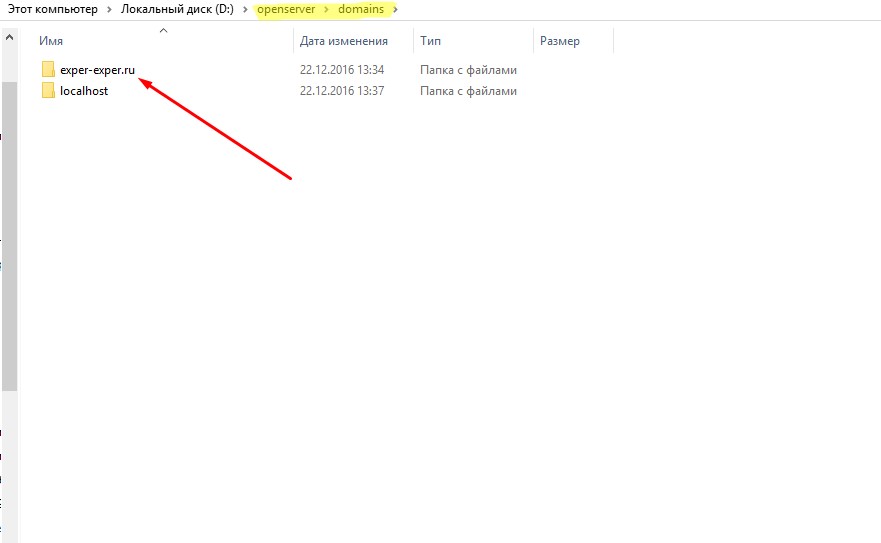
Перезапустите Open Server с помощью меню в трее.
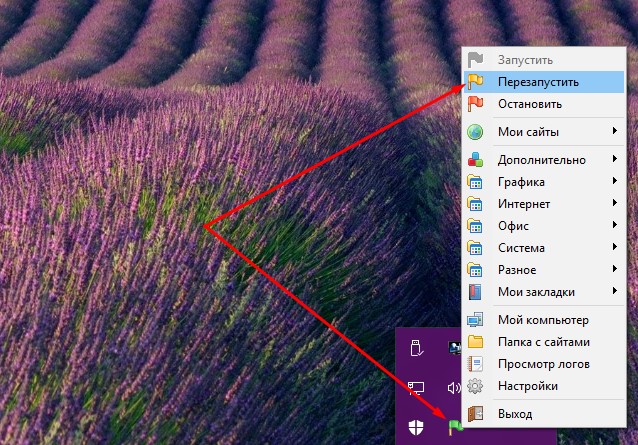
Введите в адресной строке браузера URL экспериментального сайта. Вы попадете в меню установки CMS.
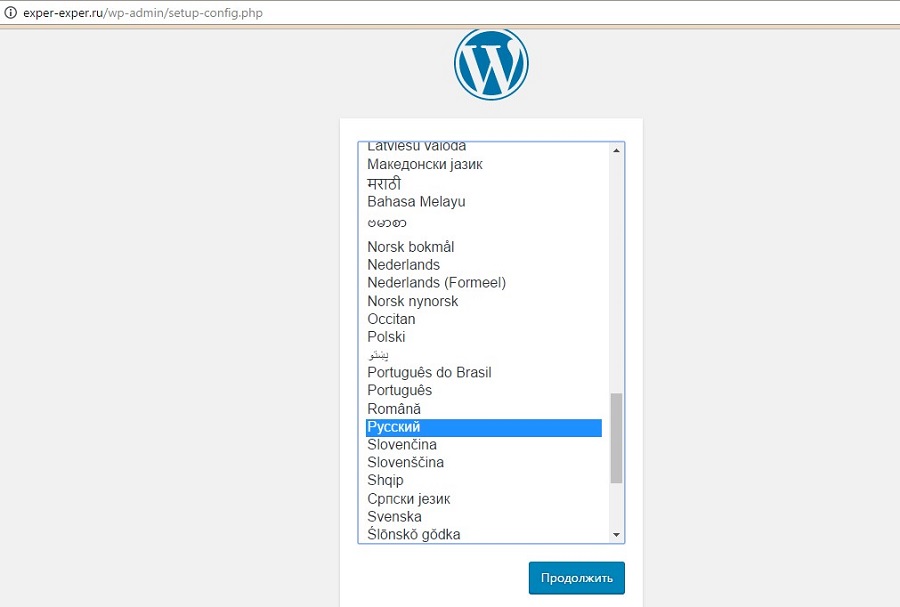
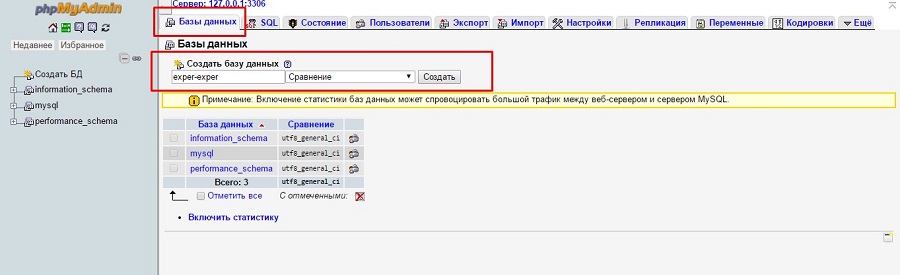
В меню установки WordPress укажите название БД и имя пользователя. Завершите установку: укажите название сайта, имя пользователя, пароль, электронный адрес администратора.
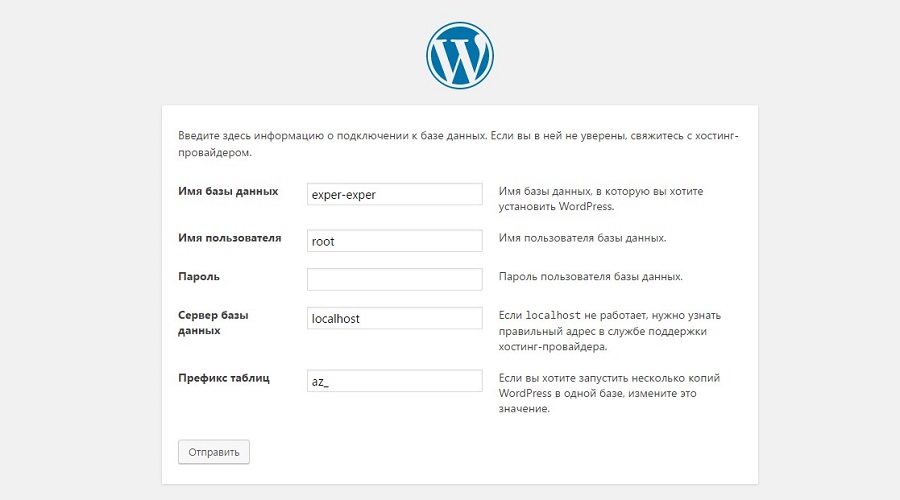
Теперь вы можете работать с сайтом на локальном сервере.
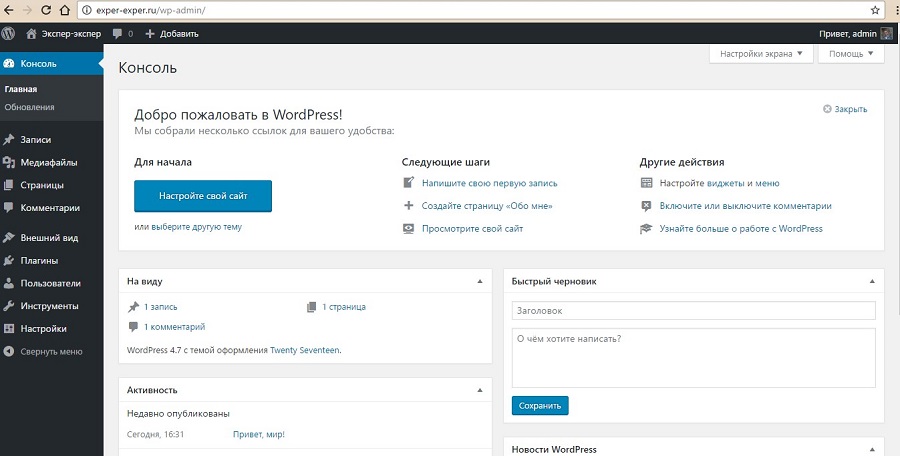
После окончания разработки перенесите его на сервер хостинг-провайдера.
Как работать с локальным сервером Denwer
Denwer остается очень популярным среди веб-мастеров и профессиональных разработчиков, хотя многие специалисты называют это ПО устаревшим. Тем не менее его возможностей достаточно для запуска и настройки сайтов на популярных CMS.
Скачайте дистрибутив с сайта проекта. Закройте браузеры и запустите установщик. Используйте подсказки в диалоговом окне инсталлятора. После завершения установки браузер откроет окно приветствия. Запустить программу можно с помощью ярлыка на рабочем столе Start Denwer.
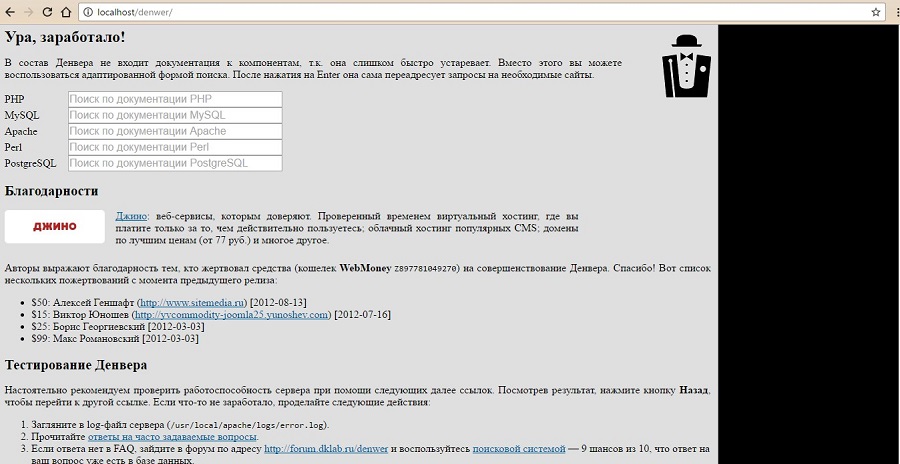
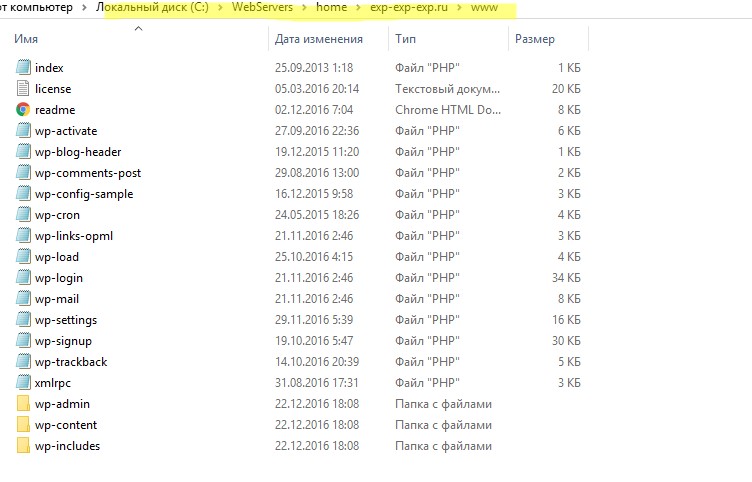
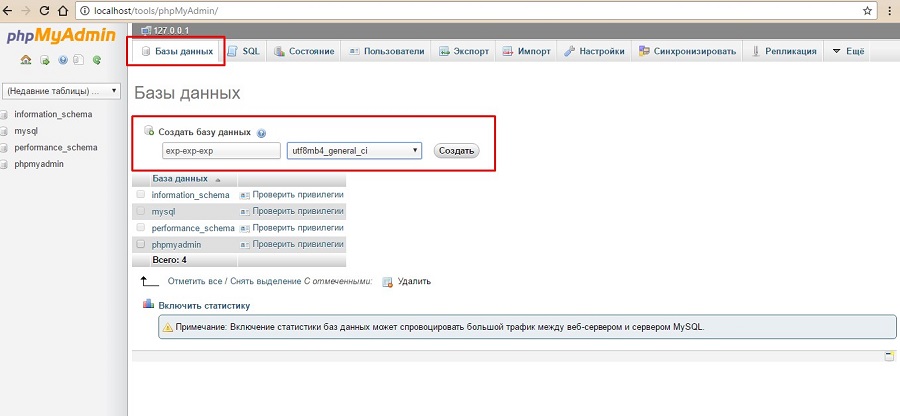
Перезапустите локальный сервер с помощью ярлыка Restart Denwer на рабочем столе. Установите WordPress. Для этого в адресной строке браузера наберите адрес экспериментального сайта.
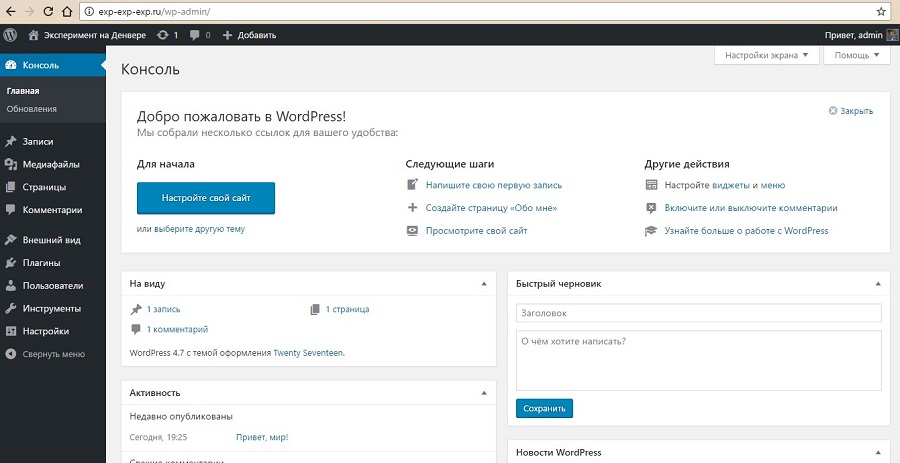
После окончания разработки перенесите сайт с локального сервера на сервер хостинг-провайдера.
Как создать сайт на локальном сервере Xampp
Xampp — популярный программный комплекс для создания локального сервера Apache. Чтобы установить ПО, скачайте дистрибутив и запустите инсталлятор. Во время установки оставьте настройки по умолчанию. При необходимости поменяйте путь установки.
В папке Xampp активируйте контрольную панель: запустите приложение xampp-control. На панели запустите сервер Apache и базу данных.
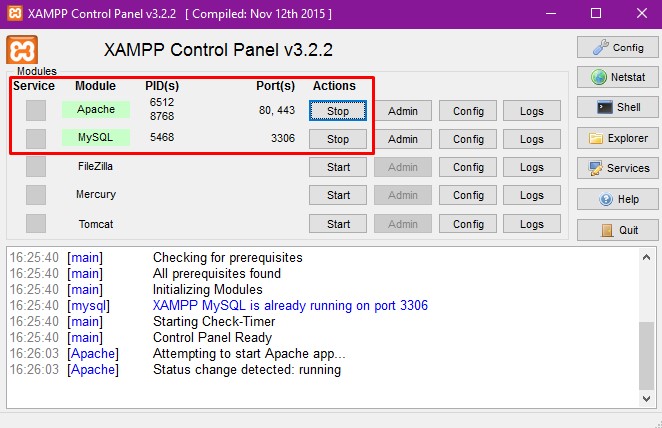
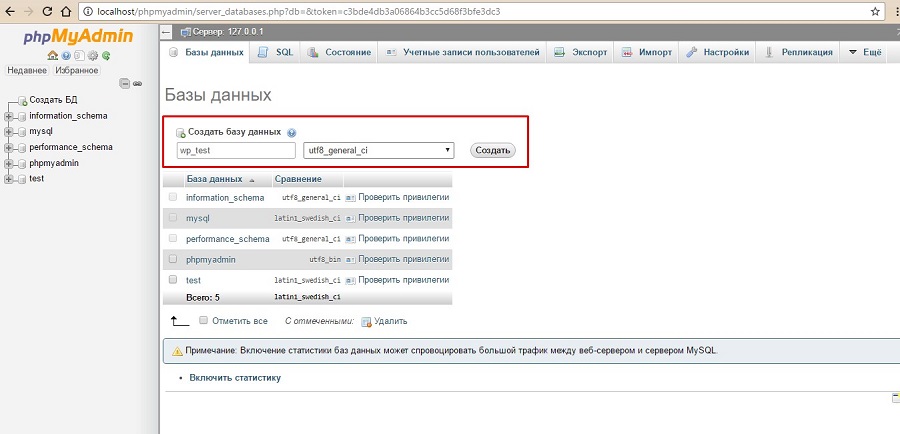
Установите на локальный сервер WordPress. Скачайте дистрибутив с официального сайта и разархивируйте его в папку xampp – htdocs. Укажите URL тестового сайта в качестве названия папки с файлами движка.
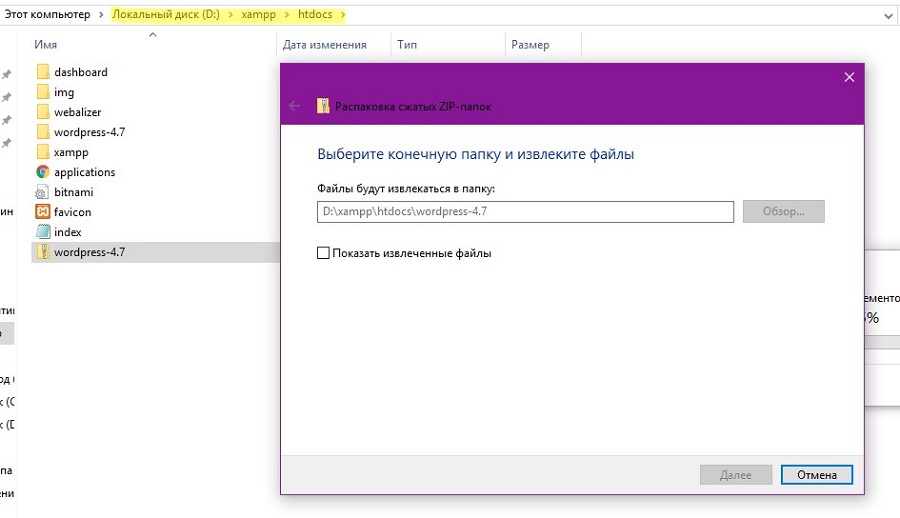
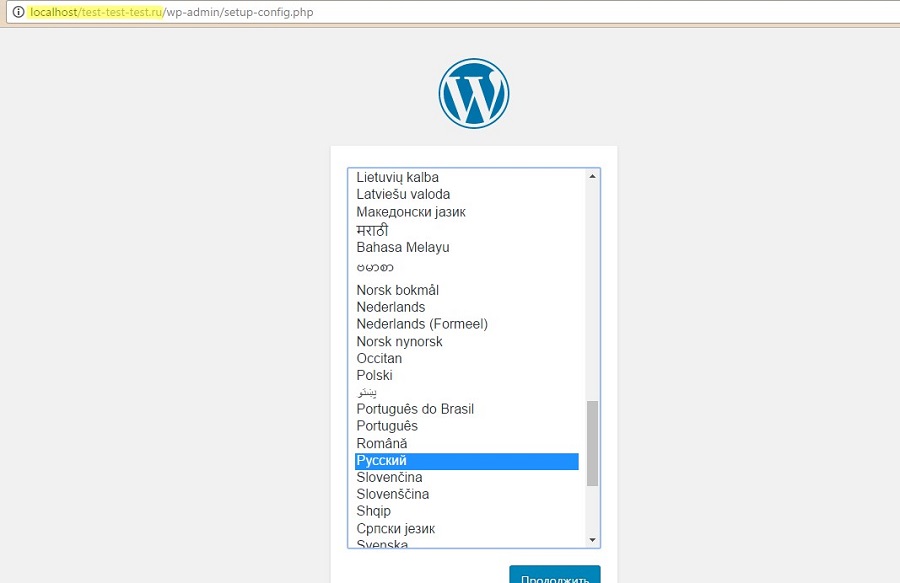
Завершите установку и проверьте работоспособность сайта.
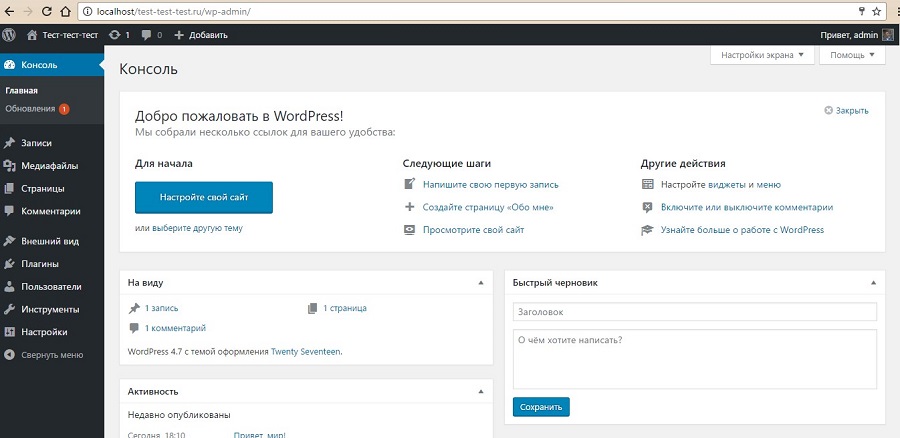
Как пользоваться локальным сервером Winginx
Winginx — локальный сервер, с помощью которого можно быстро создать сайт на своем компьютере. Скачайте дистрибутив и запустите программу-установщик. После установки ПО нажмите на иконку Winginx в трее и включите компоненты программы.
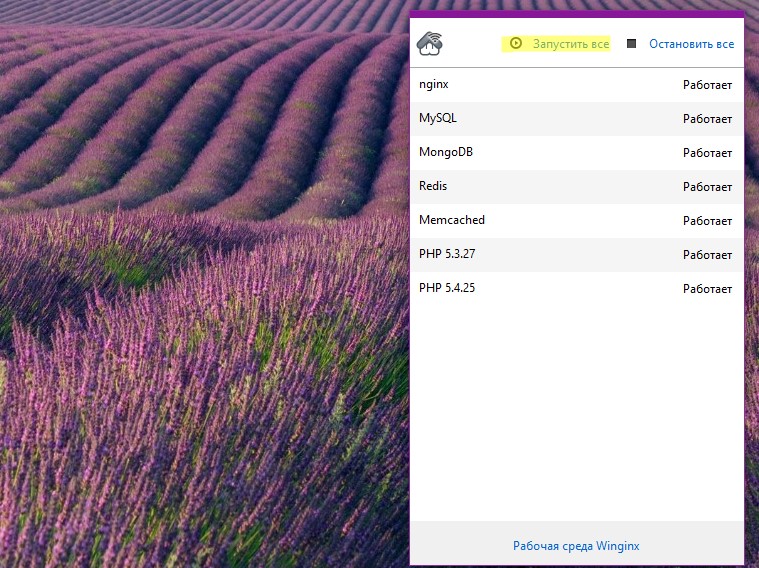
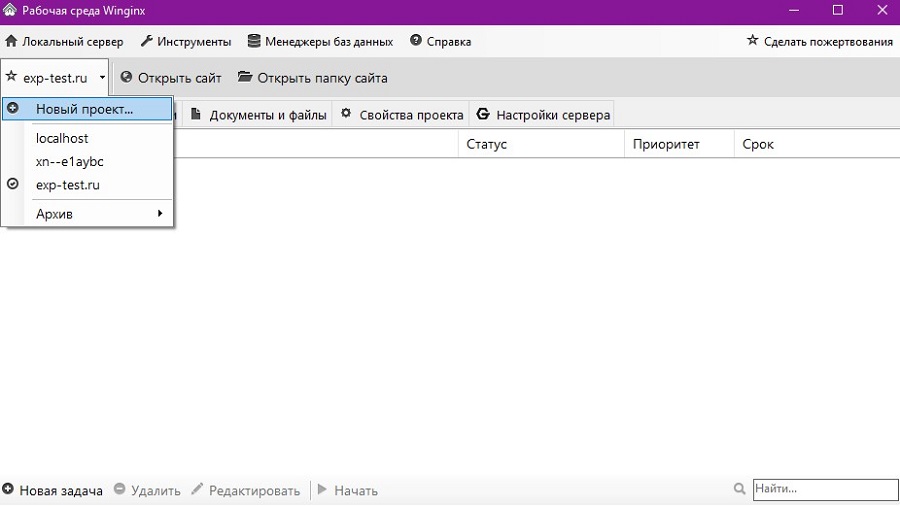
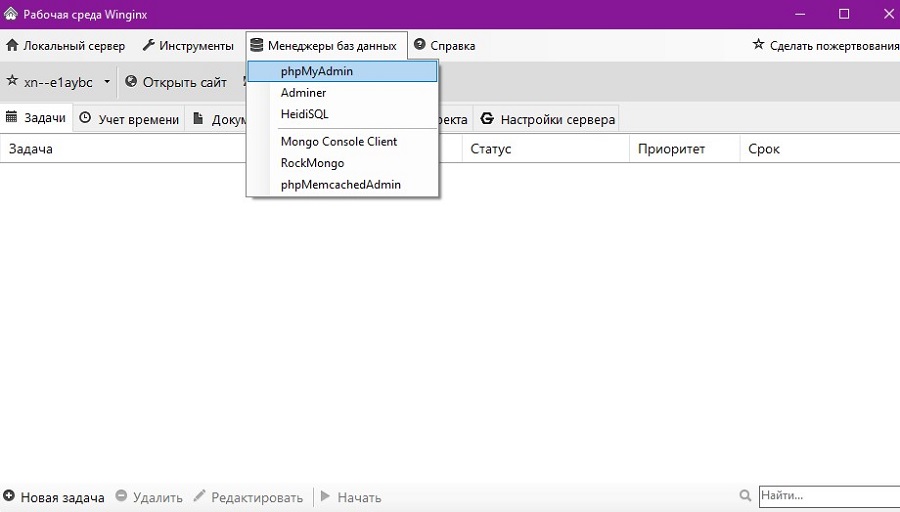
Откройте папку сайта с помощью соответствующего меню в панели управления Winginx.
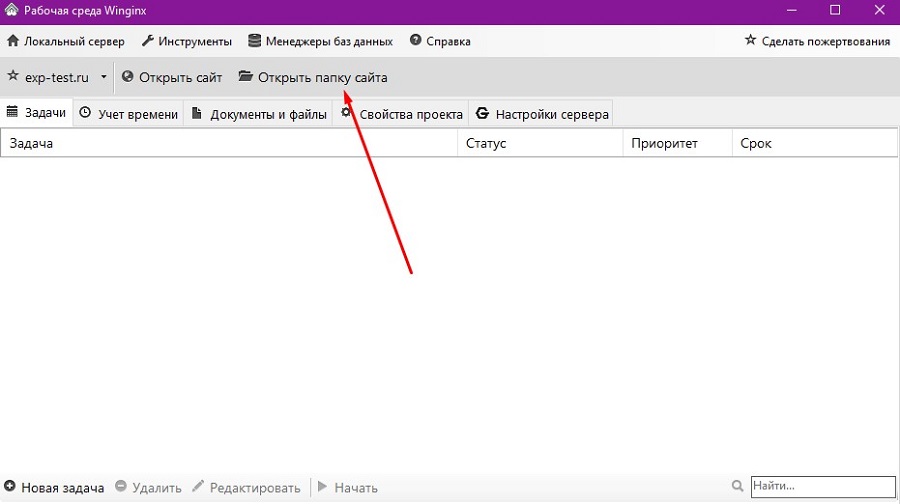
Разархивируйте дистрибутив выбранной CMS в каталог public_html.
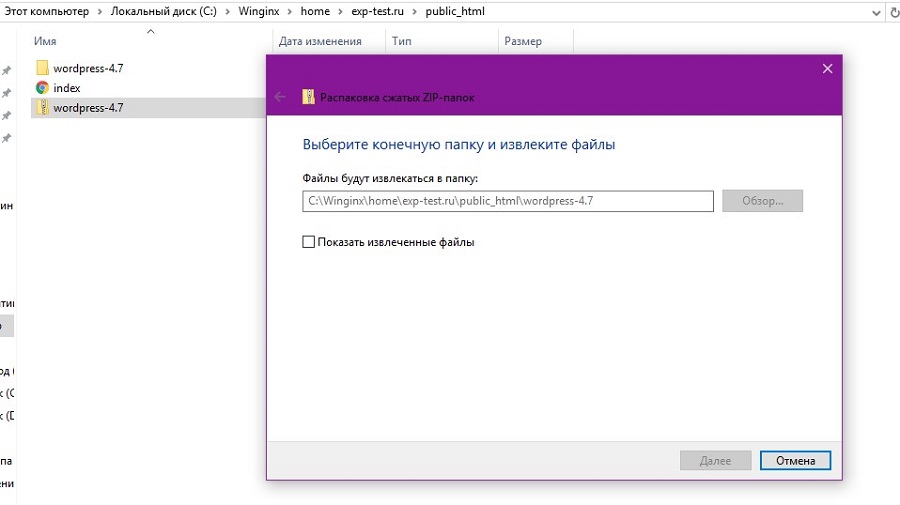
Введите в адресную строку браузера адрес wp-admin/install.php и установите движок на сервер.
Обратите внимание на удобный планировщик задач в панели управления Winginx. С его помощью можно планировать работу над сайтом, контролировать выполнение задач и учитывать рабочее время.
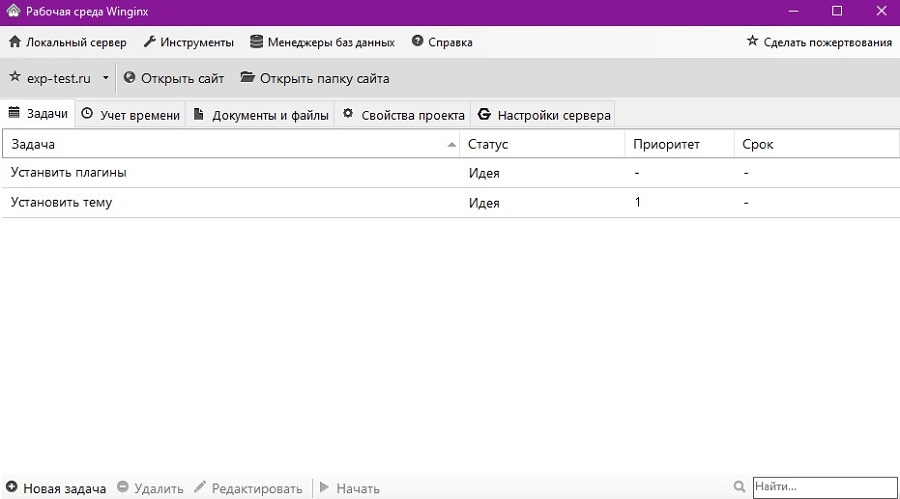
Как перенести действующий сайт на локальный сервер
Если вы хотите изменить существующий сайт без риска потерять данные или нарушить его работоспособность, перенесите ресурс на локальный сервер. Если вы используете WordPress, действуйте так:
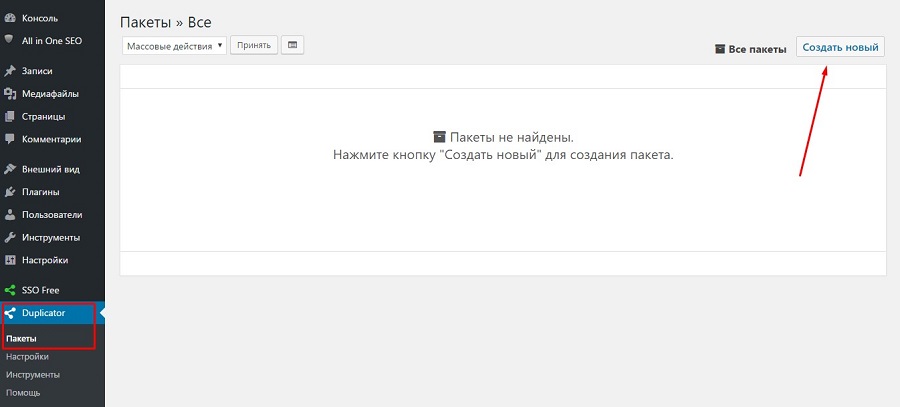
- Скачайте созданные пакеты на жесткий диск компьютера. Перенесите их в корневой каталог ресурса на локальном сервере.
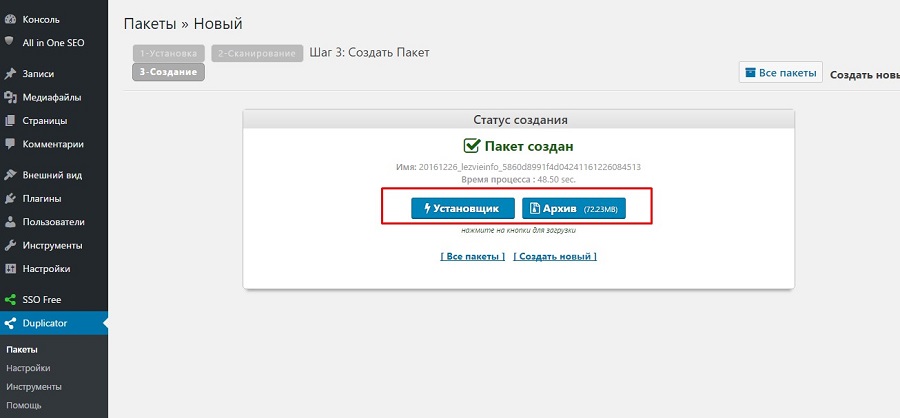
- Введите в адресную строку браузера путь к файлу installer.php на тестовом ресурсе. Вы попадете на страницу установки базы данных.
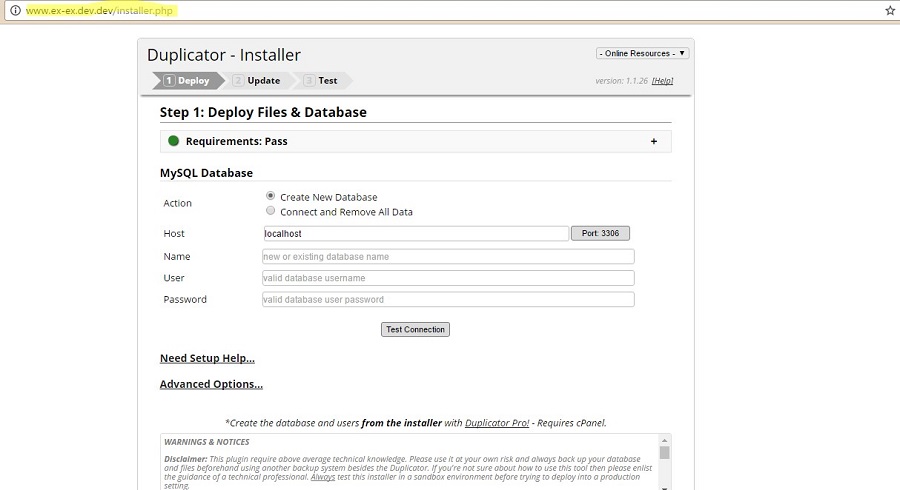
- Удалите из корневой директории тестового ресурса файлы install.php и wp-config.php.
- Укажите имя пользователя и название базы данных экспериментального сайта. Отметьте, что вы прочитали техническое предупреждение и запустите установку копии ресурса на локальный сервер. Запустите установку.
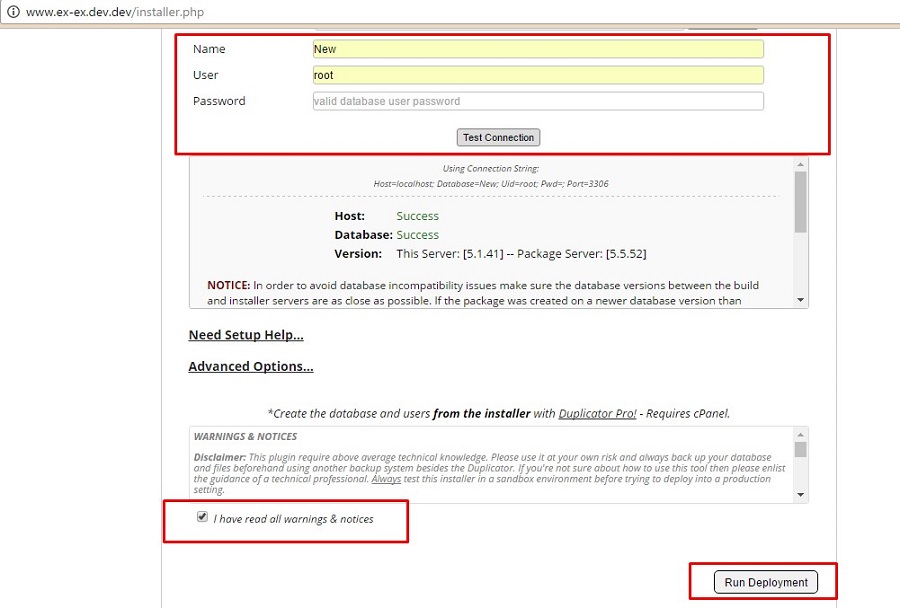
После завершения установки проверьте работоспособность сайта на локальном сервере. Вы увидите точную копию действующего ресурса со всеми публикациями и настройками.
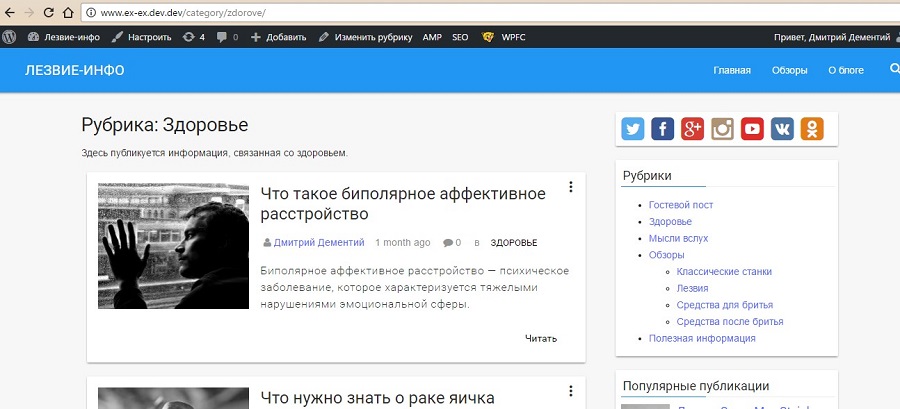
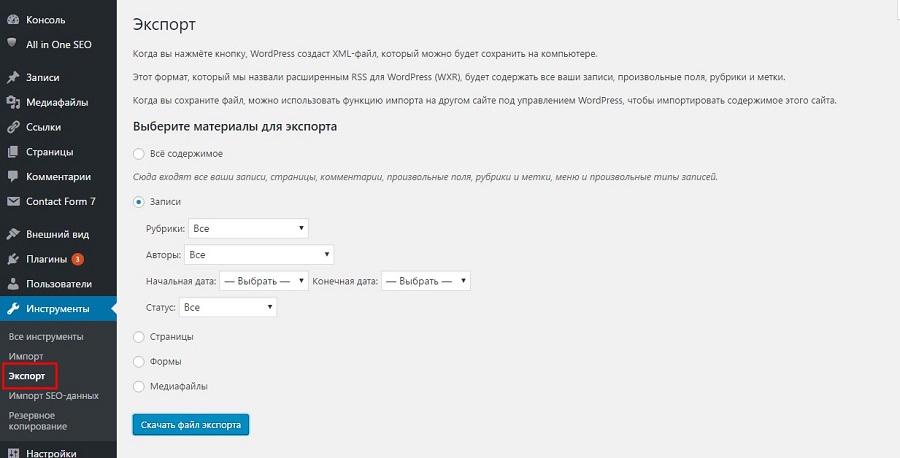
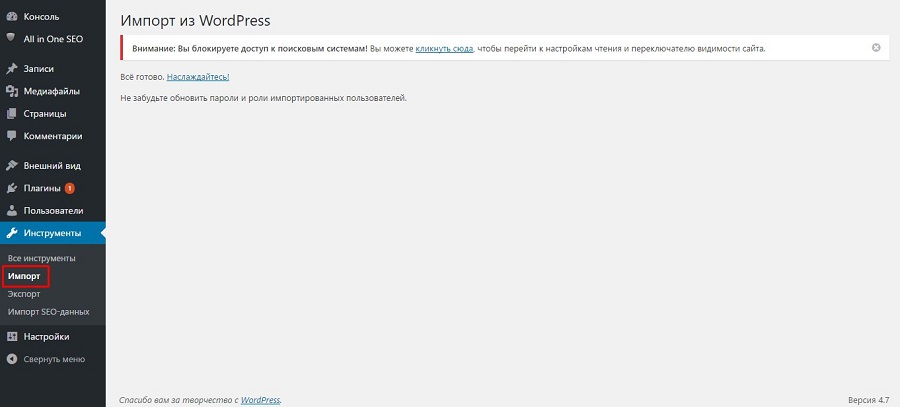
Что делать, если вы не пользуетесь WordPress? Вот универсальный способ переноса ресурсов. В панели управления phpMyAdmin выберите базу данных экспериментального сайта. Укажите обычный способ экспорта, при котором отображаются все настройки. Выберите метод сжатия gzip. Не меняйте другие настройки. Запустите экспорт БД.
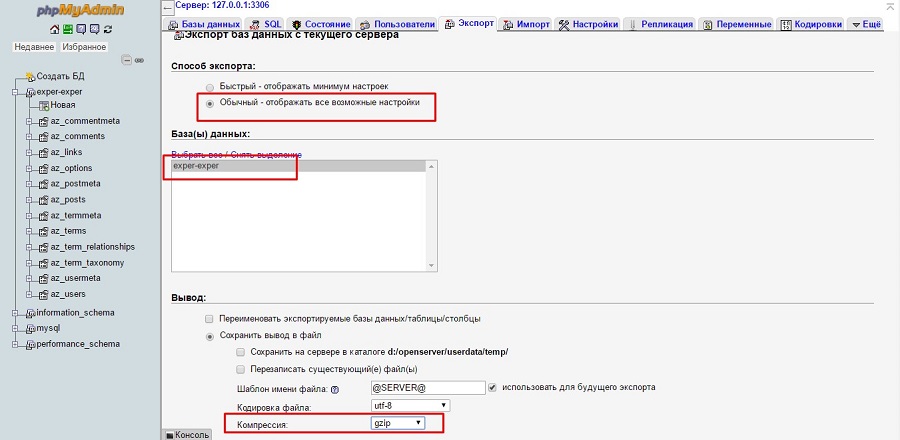
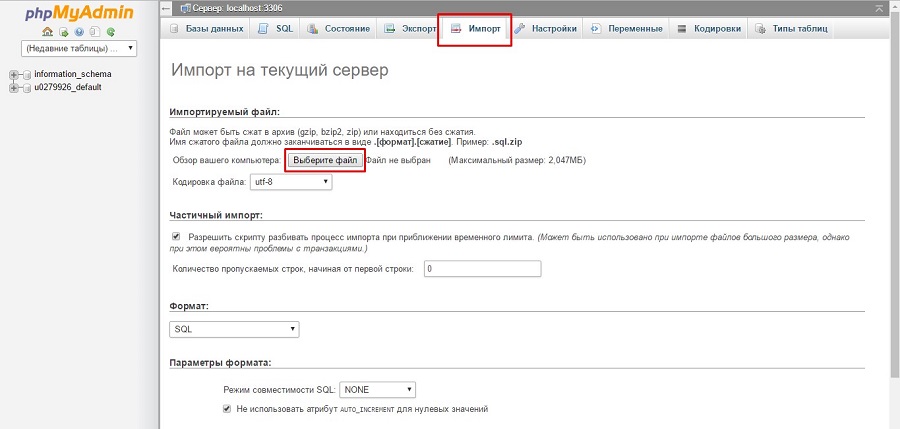
Описанными способами сайты можно переносить с локального сервера на сервер хостера и в обратном направлении. Также для создания копии ресурса и последующего переноса вы можете воспользоваться инструментами резервного копирования базы данных, например, плагином для WordPress WP Database Backup или аналогами для других движков. Если вы пользуетесь WordPress и локальным сервером Desktop Server, перенести локальный сайт можно с помощью плагина Desktop Server for WordPress.
Какой локальный сервер выбрать
Для рядового пользователя подойдет любой из описанных вариантов. Работа с предложенным ПО позволяет установить сайт на локальную машину, настроить, протестировать и перенести ресурс на сервер хостинг-провайдера.
Если вы пользуетесь CMS WordPress, обратите внимание на Desktop Server. Установка и настройка этой программы занимают меньше времени по сравнению с другими продуктами. Благодаря плагину для WordPress вы также ускорите перенос готового сайта на сервер хостера. Если вы работаете с другими CMS, используйте любой из предложенных локальных серверов. Например, с Winginx вы сможете запустить сайт и контролировать разработку с помощью удобного планировщика в панели управления программой.
Можно ли обойтись без локального сервера? Конечно. Если вы создаете сайт с простой структурой или блог, при этом используете стандартный движок и дизайн-шаблон, ресурс можно сразу запускать на открытом сервере. Но вы должны точно знать, что сможете быстро обеспечить минимальную безопасность, информационную ценность ресурса, а также его соответствие техническим требованиям поисковых систем.
Читайте также:



